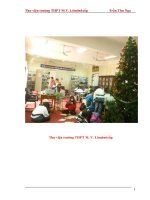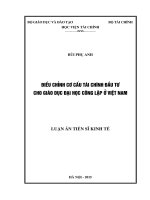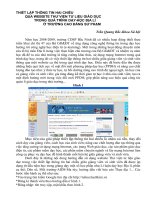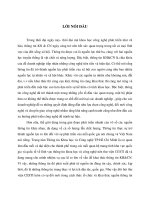ruột non sinh học 8 võ thành tài thư viện tư liệu giáo dục
Bạn đang xem bản rút gọn của tài liệu. Xem và tải ngay bản đầy đủ của tài liệu tại đây (3.46 MB, 14 trang )
<span class='text_page_counter'>(1)</span><div class='page_container' data-page=1>
<b>PHẦN I.</b>
<b>Hướng dẫn tạo Email, sử dụng Email để báo cáo và giáo án lên trang địa</b>
<b>chỉ của trường</b>
<b>1. Tạo Email bằng Gmail</b>
- Vào trang web:
</div>
<span class='text_page_counter'>(2)</span><div class='page_container' data-page=2>
- Ta nháy chuột vào nút: Tạo tài khoản >>, xuất hiện cửa sổ tạo tài khoản như sau:
- Nhập tên, họ, tên đăng nhập mong muốn
</div>
<span class='text_page_counter'>(3)</span><div class='page_container' data-page=3>
- Nhập Mật khẩu và nhập lại mật khẩu,Chọn câu hỏi bảo mật và trả lời câu hỏi để sau
này mất mật khẩu lấy lại <i>(Nếu bạn quên mật khẩu của bạn chúng tôi sẽ yêu cầu bạn trả</i>
<i>lời câu hỏi bí mật của bạn), </i>Email phục hồi (có hoặc khơng có).
- Nhập các kí tự vào ơ tương ứng bên dưới, sau đó nháy chuột vào nút:
Tôi chấp nhận. Hãy tạo tài khoản của tôi
</div>
<span class='text_page_counter'>(4)</span><div class='page_container' data-page=4>
- Nháy chuột vào: Hiển thị thông tin của tôi >>
</div>
<span class='text_page_counter'>(5)</span><div class='page_container' data-page=5>
<b>2. Tạo Email bằng Yahoo</b>
- Vào trang web:
- Trên cửa sổ của <b>Yahoo</b> ta nháy chuột vào Đăng ký miễn phí,xuất hiện cửa sổ sau:
</div>
<span class='text_page_counter'>(6)</span><div class='page_container' data-page=6></div>
<span class='text_page_counter'>(7)</span><div class='page_container' data-page=7></div>
<span class='text_page_counter'>(8)</span><div class='page_container' data-page=8></div>
<span class='text_page_counter'>(9)</span><div class='page_container' data-page=9>
Sau đó ta đăng nhập lần đầu tiên vào Yahoo, gõ tên truy cập và mật khẩu, nháy nút
</div>
<span class='text_page_counter'>(10)</span><div class='page_container' data-page=10>
<b>PHẦN II.</b>
<b>Hướng dẫn sử dụng trang Web của trường để gửi Giáo án</b>
- Từ trang web
, ta gõ THPT xuân huy <sub></sub>EnterXuất hiện cửa sổ sau:
</div>
<span class='text_page_counter'>(11)</span><div class='page_container' data-page=11>
- Ta gõ Tên truy cập và Mật khẩu vào, sau đó nháy chuột vào nút Đăng nhập
Xuất hiện cửa sổ tiếp theo
</div>
<span class='text_page_counter'>(12)</span><div class='page_container' data-page=12>
- Ta chọn tên môn và khối lớp dạy của mình
</div>
<span class='text_page_counter'>(13)</span><div class='page_container' data-page=13>
- Ta nháy chuột vào Đưa giáo án lên và xuất hiện như sau:
</div>
<span class='text_page_counter'>(14)</span><div class='page_container' data-page=14>
<b>HẾT</b>
- Chúc các Thầy giáo, cô giáo tạo được tài khoản Email của mình theo mong
muốn; gửi giáo án và báo cáo vào trang web của trường thành công.
</div>
<!--links-->
Luận văn " Nguồn thông tin khoa học và công nghệ tại thư viện Cesti thành phố Hồ Chí Minh pdf
- 97
- 567
- 5